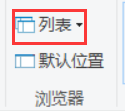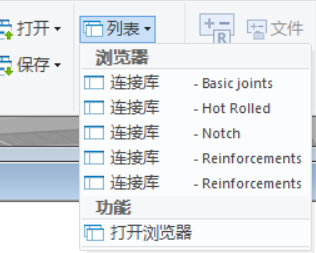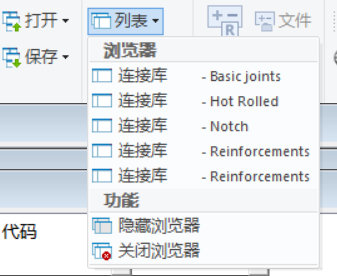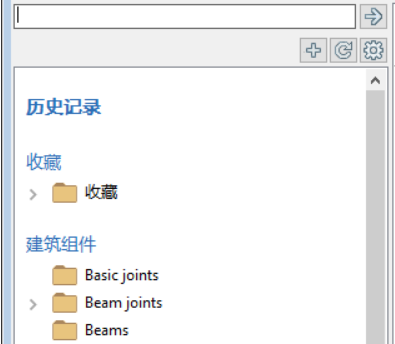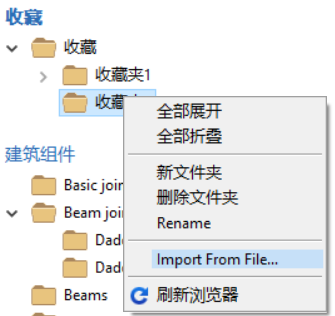库浏览器的功能
开启多个连接库或组件库浏览器与把其固定在屏幕上
在建筑模型或者布局图内,现在您可以开启多个库浏览器,而且可以把他们固定在屏幕上(选择库后不会自动关闭)。 除了在收藏夹,您也可以从子库内打开库浏览器供下次使用。您也可以把库浏览器移动到Vertex BD软件的窗口外。通常设计师都会有多个屏幕,开启多个库浏览器与把他们固定在其他的屏幕上可以使设计师使用起来更快速方便。

固定与打开多个库浏览器的步骤:
把库浏览器置放在一个屏幕上后,点击库浏览器窗口右上角的图钉。

然后按下键盘的Esc 键。在库浏览器左边窗口会出现 + 标志,点击+标志来打开新的库浏览器窗口。新被打开的库浏览器窗口是原库浏览器的副本而且也是被固定了的。
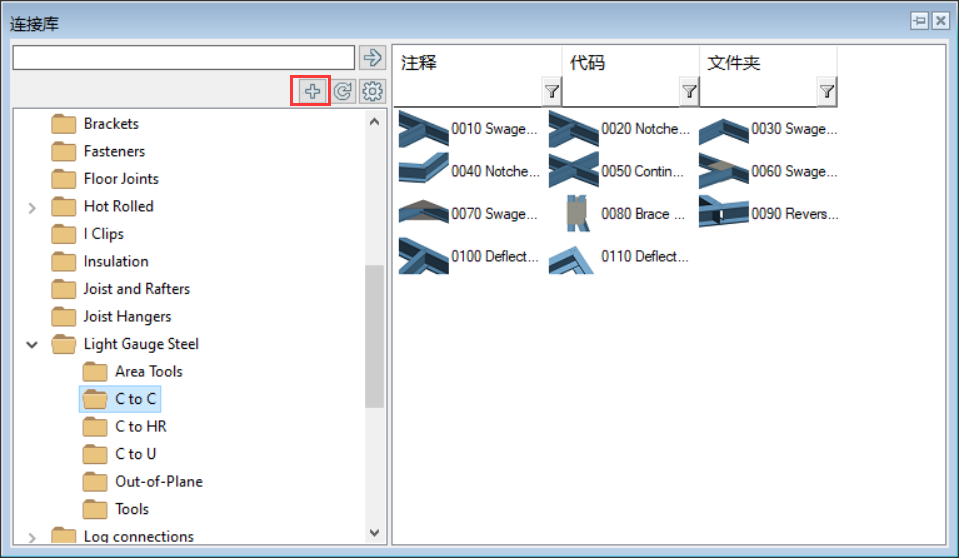
历史记录与设置
库浏览器现在有历史记录功能
您现在可以很方便地在历史记录文件夹内找到之前添加过的连接或者组件。在新版本内,历史记录选项是被默认开启了。如果需要,您也可以在浏览器设置内把历史记录选项关闭。
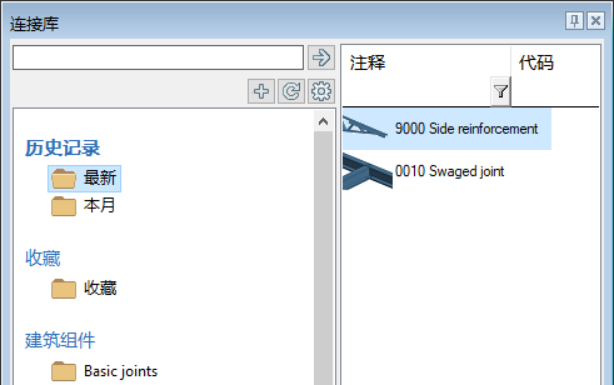
在历史记录内可以控制单个或多个记录,也可以移除单个记录。
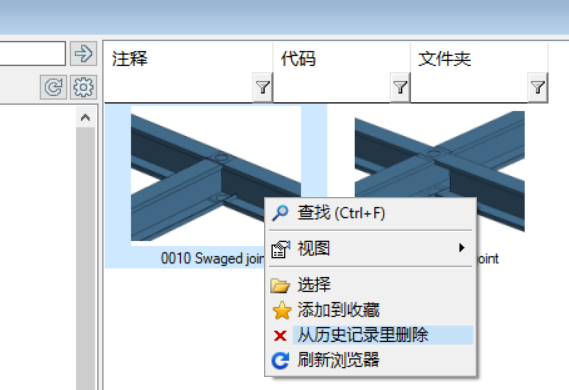
设置库浏览器的视图
现在您可以控制库浏览器的一些设置。比如说,如果在库浏览器内您不需要历史记录或者收藏夹,您可在库浏览器设置内把这两个隐藏。
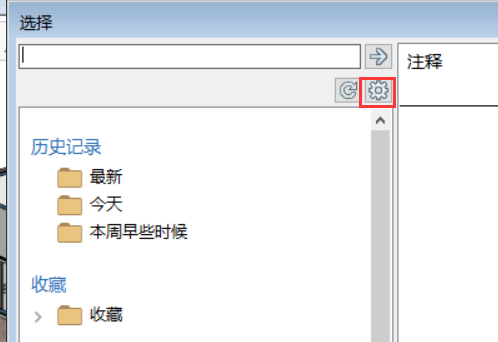
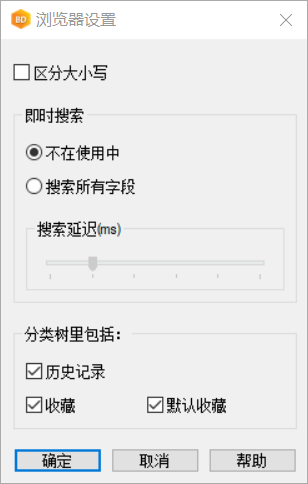
每一个库浏览器的浏览器设置是独立的,这代表您可以隐藏一个库浏览器的收藏夹,而另外一个库浏览器隐藏的则是历史记录。
库浏览器的收藏夹
创建多级别的默认收藏夹
如果您想在您的库浏览器内创建企业级别的默认收藏夹,您可以复制文件user/browsers/browser_favorites.xml 到shared/setup文件夹或者 custom/setup文件夹 。
- 如果这个文件同时存在在两个文件夹内,软件会优先从 shared/setup 文件夹读取。
- 如果这个文件找不到,软件将会扫描system/setup 文件夹 (含有Vertex Systems Oy公司定制的收藏夹)。
导入其他人的收藏夹
如果您想在您的电脑上使用其他人收藏的组件、模型与标志,您可导入其他人的库浏览器收藏夹,您可点击该收藏夹,鼠标右键>Import From File。
- 在user/browsers文件夹内找到与选择文件 browser_favorites.xml